Ajouter et supprimer des jeux de données, Ajouter des jeux de données, Supprimer des jeux de données – Retrotec FanTestic Guide Utilization (EN13829) Manuel d'utilisation
Page 16: Enregistrer et imprimer les résultats, Enregistrer les résultats, Imprimer les résultats, Ouvrir un projet existant, 4 ajouter et supprimer des jeux de données, 5 enregistrer et imprimer les résultats
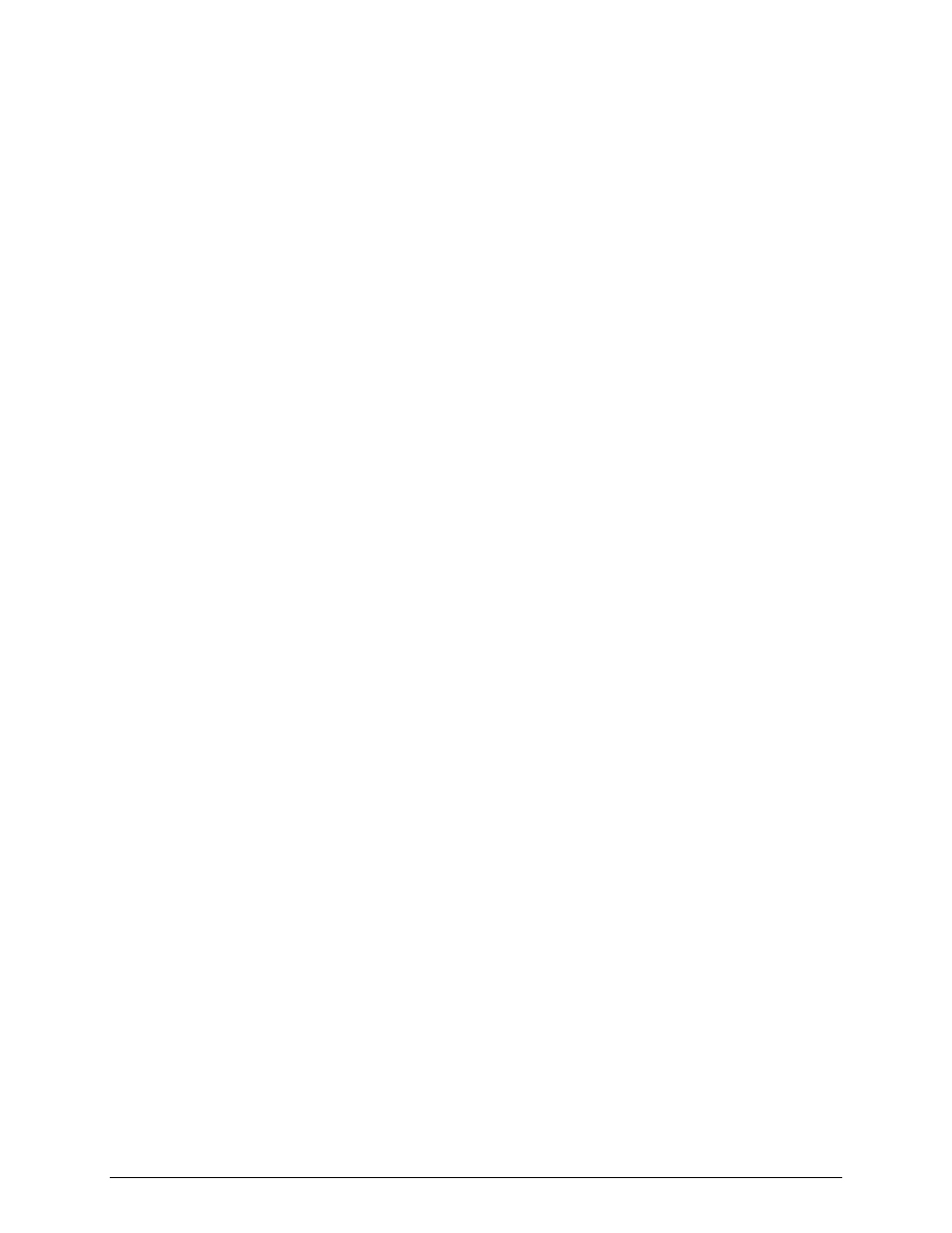
Page 16 sur 19
4 Ajouter et supprimer des jeux de données
4.1 Ajouter des jeux de données
Pour ajouter un nouveau jeu de données dans un projet existant, cliquez sur le bouton [Nouveaux
réglages]. Tous les paramètres d'environnement seront dupliqués pour les nouveaux réglages, mais pas
les résultats des tests. Vous pouvez donc facilement effectuer de nouveau des tests initiaux et finaux, ou
encore des tests de pressurisation et de dépressurisation (tests dans les deux sens).
4.2 Supprimer des jeux de données
Vous pouvez ajouter autant de nouveaux jeux de données qu'il vous en faut. Si certains ne sont plus
nécessaires, vous pouvez cliquer sur [Supprimer le réglage] dans le jeu de données concerné et suivre
les instructions à l'écran. La suppression est définitive. Veillez donc à bien enregistrer le projet
auparavant.
5 Enregistrer et imprimer les résultats
5.1 Enregistrer les résultats
FanTestic enregistre les résultats automatiquement et utilise aaaa-mm-jj et l'heure dans le suffixe du
nom de fichier. La fonction « Enregistrer sous » permet à l'opérateur de rendre le nom de fichier plus
descriptif. Vous pouvez enregistrer un premier test puis utiliser « Enregistrer sous » pour faire une copie
que vous manipulerez sans affecter les données d'origine. Les résultats sont normalement enregistrés
sur votre lecteur C: dans le dossier Documents\Retrotec\Tests.
5.2 Imprimer les résultats
FanTestic fournit un modèle intégré pour les rapports générés par les tests automatiques et manuels.
Pour générer un rapport, allez dans Fichier Générer un rapport. Ceci ouvre automatiquement un
document Word contenant un rapport avec les données de votre test. Les rapports sont enregistrés sur
votre lecteur C: dans le dossier Documents\Retrotec\Reports. Une fois le document Word ouvert, vous
pouvez l'imprimer directement.
Si vous décidez d'imprimer les données telles quelles (c'est-à-dire telles qu'affichées par l'interface
FanTestic), allez dans Fichier Imprimer pour créer un document PDF ou imprimer les données sur
papier. Ce sera en gros une capture d'écran de l'interface FanTestic.